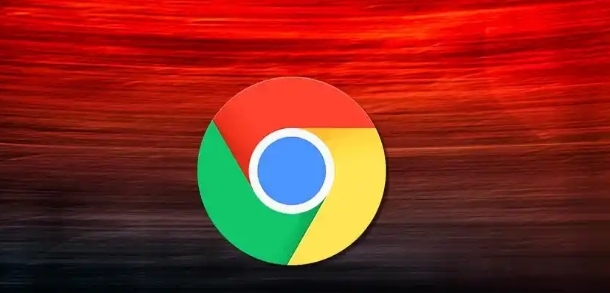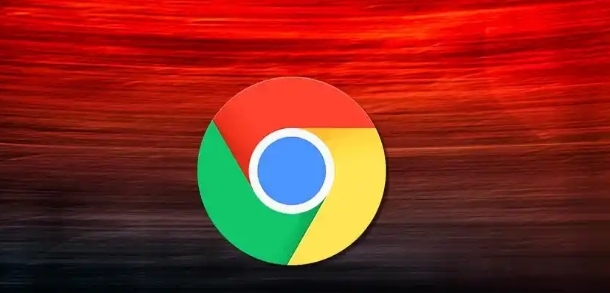
《如何通过Google Chrome优化CSS加载的顺序》
在网页开发与设计的过程中,CSS的加载顺序对页面的性能和呈现效果有着至关重要的影响。使用Google Chrome浏览器,我们可以通过一些方法来优化CSS的加载顺序,从而提升网页的加载速度和用户体验。以下是具体的操作步骤:
利用媒体查询优化加载顺序
- 分析页面需求:首先,需要对网页进行深入分析,明确不同设备或屏幕尺寸下页面的显示需求。例如,对于一些响应式设计的网站,在小屏幕设备上可能只需要加载部分关键的CSS样式,而在大屏幕设备上则需要更完整的样式表。
- 编写媒体查询代码:根据分析结果,使用媒体查询来有针对性地加载CSS。在CSS文件或`style`标签中,通过`@media`规则定义不同条件下的样式。例如:
css
@media (max-width: 600px) {
.container {
width: 100%;
}
}
上述代码表示当屏幕宽度小于600px时,`.container`元素的宽度将设置为100%。这样,浏览器在处理小屏幕设备时只会加载适用于小屏幕的CSS样式,减少了不必要的样式加载,提高了加载速度。
合理使用`link`标签的`rel`属性
- 理解`rel`属性的作用:`link`标签的`rel`属性可以控制CSS文件的加载方式。其中,`stylesheet`是默认值,表示常规的样式表加载;而`preload`和`prefetch`则可以实现预加载和预取功能。
- 设置预加载和预取:对于一些关键的CSS文件,可以使用`rel="preload"`或`rel="prefetch"`来提前加载。例如:
`preload`会在页面开始加载时就立即请求CSS文件,并尽快将其解析和应用;`prefetch`则是在浏览器空闲时预先获取CSS文件,当需要使用时可以直接从缓存中加载,减少了网络延迟。
优化CSS文件的引用位置
- 避免在``中过多引用:通常情况下,开发者习惯将所有的CSS文件都放在``标签中引用。然而,过多的CSS文件会导致页面的渲染被阻塞,影响加载速度。因此,可以适当调整CSS文件的引用位置。
- 采用异步加载方式:对于非关键的CSS文件,可以使用异步加载的方式来提高页面性能。例如,通过JavaScript动态插入`
`标签来实现异步加载:
javascript
var link = document.createElement('link');
link.rel = 'stylesheet';
link.href = 'styles/async.css';
document.head.appendChild(link);
这样可以在页面的其他部分加载完成后再加载CSS文件,避免了渲染阻塞的问题。
压缩和合并CSS文件
- 压缩CSS代码:通过去除CSS文件中的空格、注释等冗余信息,可以减小文件的大小,从而提高加载速度。可以使用一些在线工具或构建工具来进行CSS压缩,如UglifyCSS等。
- 合并多个CSS文件:如果项目中有多个CSS文件,可以考虑将它们合并为一个文件。这样可以减少HTTP请求的次数,提高加载效率。但需要注意的是,合并后的文件可能会变得较大,因此在合并时要权衡利弊。
使用浏览器缓存
- 设置缓存策略:在服务器端配置适当的缓存策略,让浏览器能够缓存CSS文件。通过设置合适的缓存头信息,如`Cache-Control`和`Expires`,可以使浏览器在一定时间内直接从缓存中获取CSS文件,而不需要重新请求。
- 更新缓存机制:当CSS文件发生更新时,需要确保浏览器能够及时获取到最新版本。可以通过改变文件名或者添加版本号的方式来实现缓存更新。例如,将`styles.css`改为`styles.v2.css`,这样浏览器就会认为这是一个新的文件,从而重新请求该文件。
通过以上几种方法,我们可以在Google Chrome浏览器中有效地优化CSS的加载顺序,提高网页的加载速度和性能,为用户提供更好的浏览体验。在实际应用中,还可以根据具体项目的需求和特点,灵活运用这些方法,以达到最佳的优化效果。